Che cos'è lo strumento DISM su Windows 10 e come usarlo
Aggiornato 2023 di Marzo: Smetti di ricevere messaggi di errore e rallenta il tuo sistema con il nostro strumento di ottimizzazione. Scaricalo ora a - > questo link
- Scaricare e installare lo strumento di riparazione qui.
- Lascia che scansioni il tuo computer.
- Lo strumento sarà quindi ripara il tuo computer.
Anche se Windows 10 è sicuramente migliorato a passi da gigante, non possiamo trascurare il fatto che alcuni problemi comuni di Windows continuano ad affliggere il sistema operativo. Questo è il motivo per cui Microsoft ha mantenuto alcune funzionalità avanzate di Windows 10 per consentire agli utenti di risolvere i problemi con l'aiuto di alcuni comandi. Qui, sto parlando dello strumento DISM su Windows 10 che può risolvere la maggior parte degli errori di sistema senza che tu debba reinstallare Windows 10. Quindi se ti stai chiedendo cos'è lo strumento DISM in Windows 10 e come può aiutarti, segui lungo.
Tutto quello che dovresti sapere sugli strumenti Gestione e manutenzione immagini distribuzione e SFC su Windows 10 (2021)
Qui abbiamo trattato tutto ciò che riguarda gli strumenti DISM e SFC su Windows 10. È possibile espandere la tabella seguente e fare clic sui collegamenti per passare direttamente alla sezione pertinente.
Che cos'è lo strumento DISM su Windows 10?
DISM è l'acronimo di Deployment Image Servicing and Management. È 'uno strumento da riga di comando generalmente sviluppato per amministratori ed esperti per risolvere problemi derivanti da un'immagine di sistema danneggiata. Ad esempio, se ricevi errori come' Un amministratore ti ha bloccato dall'esecuzione di questa app, 'è' probabilmente dovuto alla corruzione del sistema. In questo scenario, il componente di sistema viene esso stesso modificato, quindi Windows non può funzionare correttamente e ripararsi da solo.
Per risolvere questo tipo di problema, in genere è necessario reinstallare Windows 10. Tuttavia, è qui che entra in gioco DISM e ti aiuta a distribuire l'immagine originale da Internet senza dover re- installa Windows 10. Puoi risolvere il tuo PC Windows 10 per errori apparentemente irreparabili senza reinstallare l'intero sistema operativo. Sembra una delle migliori caratteristiche di Windows 10, giusto?
Note importanti:
Ora è possibile prevenire i problemi del PC utilizzando questo strumento, come la protezione contro la perdita di file e il malware. Inoltre, è un ottimo modo per ottimizzare il computer per ottenere le massime prestazioni. Il programma risolve gli errori comuni che potrebbero verificarsi sui sistemi Windows con facilità - non c'è bisogno di ore di risoluzione dei problemi quando si ha la soluzione perfetta a portata di mano:
- Passo 1: Scarica PC Repair & Optimizer Tool (Windows 11, 10, 8, 7, XP, Vista - Certificato Microsoft Gold).
- Passaggio 2: Cliccate su "Start Scan" per trovare i problemi del registro di Windows che potrebbero causare problemi al PC.
- Passaggio 3: Fare clic su "Ripara tutto" per risolvere tutti i problemi.
Oltre a questo, c'è anche lo strumento SFC (System File Checker) che controlla l'integrità dei file e ripristina completamente la salute del tuo PC in base all'immagine distribuita da DISM. In poche parole, è necessario eseguire lo strumento SFC dopo aver completato le operazioni con lo strumento DISM . Andiamo avanti, seguiamo il tutorial e impariamo come utilizzare lo strumento DISM per riparare Windows 10.
Come utilizzare lo strumento DISM su Windows 10?
1. Prima di tutto, premi una volta il tasto Windows sulla tastiera e digita 'cmd' nella casella di ricerca . Successivamente, fai clic su 'Esegui come amministratore' per aprire il prompt dei comandi.
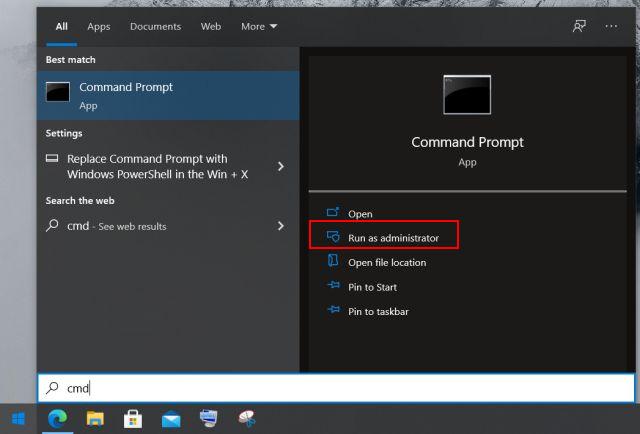
2. Innanzitutto, devi prima eseguire l'operazione CheckHealth per esaminare lo stato di salute del tuo PC. Basta copiare e incollare il comando seguente nella finestra del prompt dei comandi per avviare l'operazione di integrità. Se genera errori dopo il completamento, è probabile che il tuo PC sia danneggiato.
DISM/Online/Cleanup-Image/CheckHealth
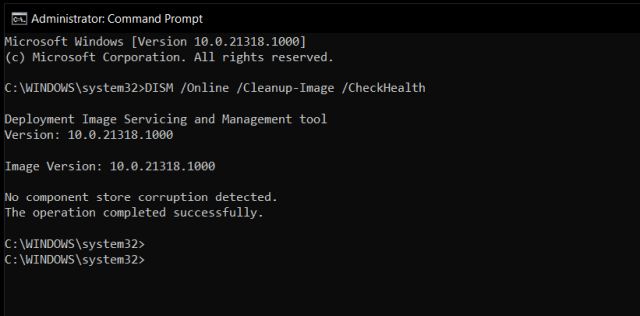
Nota : devi disporre di una connessione Internet attiva per eseguire lo strumento DISM.
3. Fatto ciò, esegui l'operazione ScanHealth . È un ' operazione leggermente avanzata che cerca tutti i tipi di errori all'interno del sistema operativo.
DISM/Online/Cleanup-Image/ScanHealth
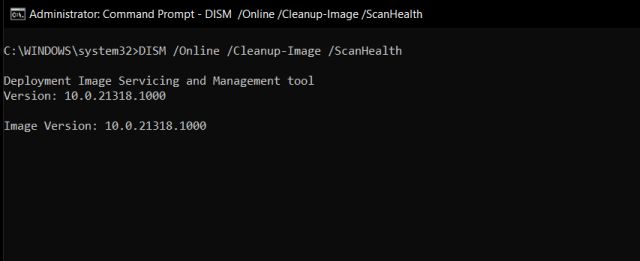
4. Infine, esegui l'operazione RestoreHealth tramite lo strumento DISM su Windows 10. Questo sostituirà tutti i componenti danneggiati del sistema operativo e distribuirà una nuova immagine sul tuo PC. Tieni presente che questa azione richiederà molto tempo prima di completare l'operazione, quindi abbi pazienza e lascia che lo strumento faccia il suo corso. Nel caso in cui desideri interrompere l'operazione in modo forzato, premi la scorciatoia da tastiera Ctrl + C su Windows 10.
DISM/Online/Cleanup-Image/RestoreHealth
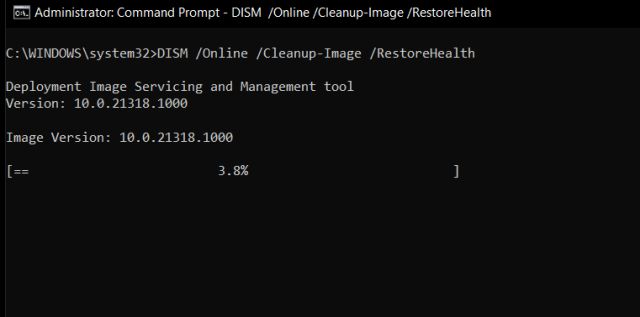
5. Una volta completate le operazioni di cui sopra, è necessario eseguire lo strumento SFC per verificare l'integrità del file e, durante il processo, correggerle. Potrebbe essere necessario eseguire questo comando 2-3 volte per risolvere tutti i problemi con il PC Windows 10.
SFC/scannow
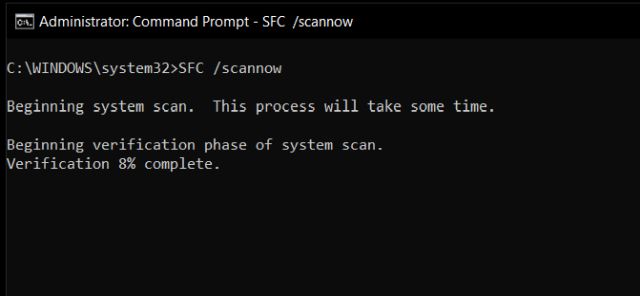
Usa Gestione e manutenzione immagini distribuzione e SFC per correggere l'immagine di Windows 10
Questa era la nostra breve spiegazione sullo strumento DISM e su come utilizzarlo per riparare il PC e velocizzare Windows 10 di conseguenza. In genere, gli utenti stanno lontani dalle operazioni da riga di comando, ma credimi, lo strumento DISM è un modo semplice per risolvere la maggior parte dei problemi che affliggono il tuo PC Windows 10 . È necessario copiare e incollare i comandi elencati sopra e il gioco è fatto. Nel caso in cui desideri saperne di più su suggerimenti e trucchi per Windows 10, consulta il nostro articolo dedicato. E se stai ancora riscontrando problemi con Windows 10 PC, commenta di seguito e facci sapere. Faremo del nostro meglio per aiutarti.

